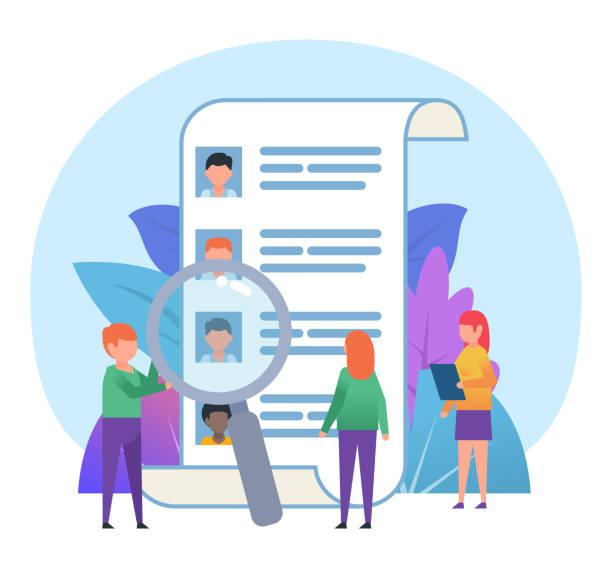
10 ترفند کاربردی با قالب Final Cut برای افزایش سرعت ادیت
🚀 10 ترفند طلایی برای افزایش سرعت ادیت با قالب Final Cut
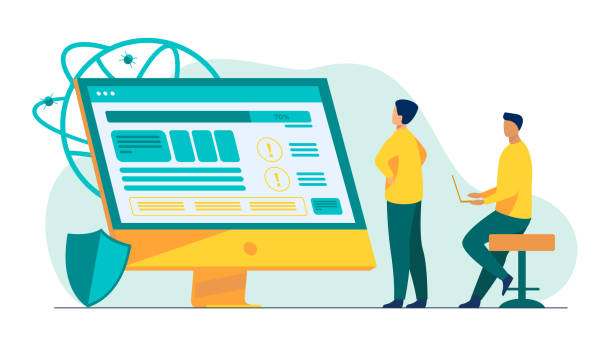
ادیت ویدیو میتواند فرآیندی زمانبر باشد، اما با استفاده از ترفندهای مناسب و بهرهگیری از امکانات #قالب_Final_Cut، میتوانید سرعت کار خود را به طور چشمگیری افزایش دهید. این مقاله، 10 ترفند کاربردی را به شما معرفی میکند که با به کارگیری آنها، میتوانید ادیتهای سریعتر و کارآمدتری داشته باشید و در زمان خود صرفهجویی کنید. #تدوینگران و علاقهمندان به ساخت ویدیو، با ما همراه باشید تا با این ترفندها، حرفهایتر از همیشه عمل کنید. استفاده از ابزارهای مناسب و یادگیری تکنیکهای جدید، کلید #موفقیت در هر زمینهای است، و ادیت ویدیو نیز از این قاعده مستثنی نیست.
در دنیای امروز که سرعت حرف اول را میزند، توانایی انجام سریع و باکیفیت کارها، یک مزیت رقابتی محسوب میشود. با #قالب Final Cut، شما ابزاری قدرتمند در اختیار دارید که با یادگیری ترفندهای آن، میتوانید به یک ادیتور حرفهای تبدیل شوید و پروژههای خود را در کمترین زمان ممکن به اتمام برسانید. چه یک #فیلمساز حرفهای باشید و چه یک علاقهمند به ساخت ویدیوهای خانگی، این ترفندها به شما کمک میکنند تا ادیتهای خلاقانهتری داشته باشید و از کار خود لذت ببرید. پس با ما همراه شوید تا این 10 ترفند طلایی را یاد بگیرید و سرعت ادیت خود را به #سطح_جدیدی برسانید.
📌 استفاده از کیبورد شورتکاتها برای ناوبری سریعتر
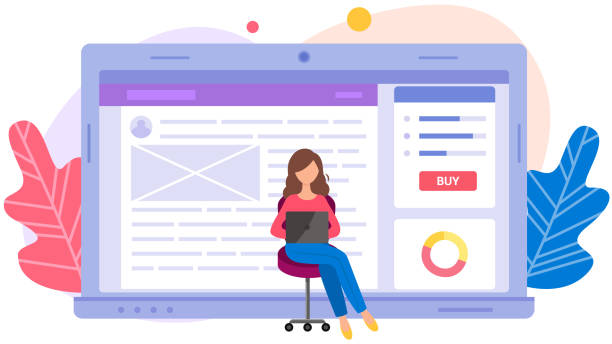
یکی از مهمترین راهها برای افزایش سرعت ادیت، استفاده از کیبورد شورتکاتها است. به جای استفاده از موس برای انجام کارهای تکراری، سعی کنید شورتکاتهای مربوط به آنها را یاد بگیرید. Final Cut Pro دارای شورتکاتهای متعددی است که برای ناوبری در تایملاین، برش کلیپها، اعمال افکتها و بسیاری از کارهای دیگر قابل استفاده هستند. با اختصاص دادن زمان برای یادگیری و تمرین این شورتکاتها، میتوانید سرعت کار خود را به طرز چشمگیری افزایش دهید. به عنوان مثال، میتوانید از شورتکاتهای زیر استفاده کنید:
- I و O برای مشخص کردن نقاط In و Out
- Command + B برای برش کلیپ
- Spacebar برای پخش و توقف ویدیو
همچنین، میتوانید شورتکاتهای سفارشی خود را نیز تعریف کنید تا با توجه به نیازهای خود، سرعت کار خود را بیشتر کنید. با کمی تمرین، استفاده از کیبورد شورتکاتها به یک عادت تبدیل میشود و متوجه خواهید شد که چقدر در زمان شما صرفهجویی میکند. این یک مهارت ضروری برای هر ادیتور حرفهای است. برای مثال، با استفاده از شورتکاتها، میتوانید بدون نیاز به استفاده از موس، به سرعت بین کلیپهای مختلف جابجا شوید و تغییرات مورد نظر خود را اعمال کنید. بهینهسازی #workflow و افزایش #بهرهوری، از جمله مزایای استفاده از این ترفند است.
با استفاده از قالب Final Cut و تسلط بر شورتکاتهای آن، شما میتوانید به یک ادیتور حرفهای تبدیل شوید و پروژههای خود را با سرعت و کیفیت بالا به اتمام برسانید. فراموش نکنید که تمرین و تکرار، کلید اصلی موفقیت در این زمینه است.
آیا نیاز به جذب لیدهای بیشتر یا تبلیغ یک محصول خاص دارید اما صفحه فرودتان بازدهی لازم را ندارد؟ با قالبهای لندینگ پیج حرفهای تمپ پریم، نرخ تبدیل بازدیدکنندگان خود را به طرز چشمگیری افزایش دهید!
✅ طراحی متقاعدکننده و تمرکز بر فراخوان عمل (CTA)
✅ سرعت بارگذاری بالا و بهینهسازی برای تمامی دستگاهها
✅ امکان اندازهگیری دقیق عملکرد و تحلیل رفتار کاربران
⚡ صفحه فرود موفق بعدی خود را با تمپ پریم طراحی کنید!
📂 سازماندهی فایلها و پروژهها برای دسترسی آسان

سازماندهی مناسب فایلها و پروژهها، یکی دیگر از عوامل مهم در افزایش سرعت ادیت است. قبل از شروع ادیت، مطمئن شوید که تمام فایلهای خود را به صورت منظم در پوشههای جداگانه دستهبندی کردهاید. این کار به شما کمک میکند تا به سرعت فایلهای مورد نظر خود را پیدا کنید و از اتلاف وقت جلوگیری کنید. استفاده از نامگذاری مناسب برای فایلها و پوشهها نیز بسیار مهم است. سعی کنید از نامهایی استفاده کنید که به راحتی قابل تشخیص باشند و محتوای فایل را به طور واضح نشان دهند.
در Final Cut Pro، میتوانید از Libraryها و Eventها برای سازماندهی پروژههای خود استفاده کنید. Libraryها مجموعهای از Eventها هستند که میتوانند شامل پروژهها، کلیپها، افکتها و سایر فایلهای مربوط به یک پروژه خاص باشند. با استفاده از Libraryها و Eventها، میتوانید پروژههای خود را به صورت منطقی دستهبندی کنید و به راحتی به آنها دسترسی داشته باشید. با استفاده از #قالب Final Cut و سازماندهی مناسب فایلها، شما میتوانید زمان زیادی را صرفهجویی کنید و به سرعت پروژههای خود را به اتمام برسانید. یک سیستم #مدیریت_فایل منظم، به شما کمک میکند تا از سردرگمی و اتلاف وقت جلوگیری کنید و تمرکز خود را بر روی ادیت ویدیو حفظ کنید.
به طور کلی، سازماندهی فایلها و پروژهها، یک سرمایهگذاری ارزشمند است که در بلندمدت به شما کمک میکند تا سرعت و کیفیت کار خود را افزایش دهید. با استفاده از قالب Final Cut و رعایت اصول سازماندهی، شما میتوانید به یک ادیتور حرفهای و کارآمد تبدیل شوید. با ایجاد یک #ساختار_منطقی برای فایلهای خود، میتوانید به راحتی پروژههای خود را مدیریت کنید و از هرج و مرج جلوگیری کنید.
| پوشه | محتوا |
|---|---|
| 01_RawFootage | فایلهای ویدیویی خام |
| 02_Audio | فایلهای صوتی، موسیقی و افکتهای صوتی |
| 03_Graphics | فایلهای گرافیکی، لوگوها و تایتلها |
| 04_Projects | فایلهای پروژه Final Cut Pro |
✂️ استفاده از ابزارهای برش و اصلاح دقیق
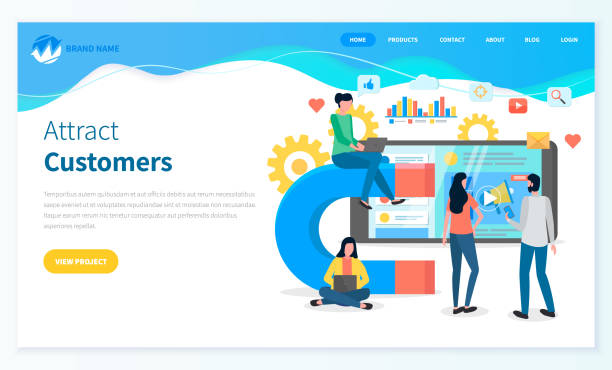
ابزارهای برش و اصلاح دقیق، از جمله مهمترین ابزارها در Final Cut Pro هستند که به شما کمک میکنند تا کلیپهای خود را به صورت دقیق و حرفهای ویرایش کنید. با استفاده از این ابزارها، میتوانید قسمتهای اضافی کلیپها را حذف کنید، زمانبندی آنها را تنظیم کنید و transitionsهای مناسب را بین آنها اعمال کنید. Final Cut Pro دارای ابزارهای متعددی برای برش و اصلاح کلیپها است، از جمله Blade Tool، Trim Tool و Slip Tool. با یادگیری نحوه استفاده از این ابزارها، میتوانید سرعت و دقت ادیت خود را به طور چشمگیری افزایش دهید.
به عنوان مثال، با استفاده از Blade Tool، میتوانید کلیپها را در هر نقطه دلخواهی برش دهید و قسمتهای مورد نظر خود را جدا کنید. Trim Tool به شما امکان میدهد تا نقاط In و Out کلیپها را به صورت دقیق تنظیم کنید و Slip Tool به شما اجازه میدهد تا محتوای یک کلیپ را بدون تغییر طول آن، جابجا کنید. استفاده از این ابزارها به شما کمک میکند تا کنترل کاملی بر روی کلیپهای خود داشته باشید و ادیتهای خلاقانهتری انجام دهید. با استفاده از #قالب Final Cut و ابزارهای برش و اصلاح دقیق آن، شما میتوانید به یک ادیتور حرفهای تبدیل شوید و ویدیوهای خود را با کیفیت بالا ویرایش کنید. این ابزارها به شما امکان میدهند تا هر نوع ادیت و تغییری را بر روی کلیپهای خود اعمال کنید و ویدیوهای خود را به شکل دلخواه درآورید.
به طور کلی، تسلط بر ابزارهای برش و اصلاح دقیق، یک مهارت ضروری برای هر ادیتور حرفهای است. با یادگیری نحوه استفاده از این ابزارها، میتوانید سرعت و دقت ادیت خود را افزایش دهید و ویدیوهای خود را با کیفیت بالا ویرایش کنید. با استفاده از این ابزارها، میتوانید به راحتی قسمتهای اضافی ویدیو را حذف کنید، زمانبندی آن را تنظیم کنید و transitionهای مناسب را بین قسمتهای مختلف آن اعمال کنید.
⏱️ بهینهسازی تنظیمات رندرینگ برای پیشنمایش سریعتر

رندرینگ ویدیو میتواند فرآیندی زمانبر باشد، به خصوص اگر از افکتها و transitionهای زیادی استفاده کرده باشید. برای افزایش سرعت پیشنمایش و جلوگیری از کند شدن Final Cut Pro، میتوانید تنظیمات رندرینگ را بهینهسازی کنید. یکی از راههای انجام این کار، کاهش کیفیت پیشنمایش است. با کاهش کیفیت پیشنمایش، Final Cut Pro نیاز به پردازش کمتری دارد و میتواند ویدیو را سریعتر پیشنمایش کند. برای انجام این کار، میتوانید از منوی View گزینه Quality را انتخاب کرده و کیفیت پیشنمایش را به Better Performance یا Draft تغییر دهید.
همچنین، میتوانید از Render Cache برای ذخیره نتایج رندرینگ استفاده کنید. Render Cache به Final Cut Pro اجازه میدهد تا نتایج رندرینگ را ذخیره کند و در صورت نیاز دوباره از آنها استفاده کند. این کار باعث میشود تا Final Cut Pro نیازی به رندر کردن دوباره ویدیو نداشته باشد و سرعت پیشنمایش افزایش یابد. با استفاده از #قالب Final Cut و بهینهسازی تنظیمات رندرینگ، شما میتوانید سرعت پیشنمایش ویدیوهای خود را افزایش دهید و از کند شدن Final Cut Pro جلوگیری کنید. این کار به شما کمک میکند تا ادیتهای سریعتر و کارآمدتری داشته باشید و در زمان خود صرفهجویی کنید.
به طور کلی، بهینهسازی تنظیمات رندرینگ، یک راهکار موثر برای افزایش سرعت پیشنمایش و جلوگیری از کند شدن Final Cut Pro است. با انجام این کار، میتوانید تجربه ادیت روانتری داشته باشید و به سرعت ویدیوهای خود را ویرایش کنید. با کاهش کیفیت پیشنمایش و استفاده از Render Cache، شما میتوانید سرعت ادیت خود را به طور چشمگیری افزایش دهید و از اتلاف وقت جلوگیری کنید.
آیا نیاز به عناصر گرافیکی اینفوگرافیک برای ارائههای خود دارید؟ تمپ پریم با ارائه عناصر گرافیکی اینفوگرافیک، دادهها و اطلاعات پیچیده را به صورت بصری جذاب و قابل فهم نمایش میدهد.
✅ المانهای گرافیکی آماده و با کیفیت برای اینفوگرافیکها
✅ سهولت در خلق اینفوگرافیکهای حرفهای و تاثیرگذار
✅ افزایش وضوح و جذابیت بصری اطلاعات شما
اطلاعات خود را با ما، متحول کنید!
✨ استفاده از پلاگینها و افکتهای بهینه
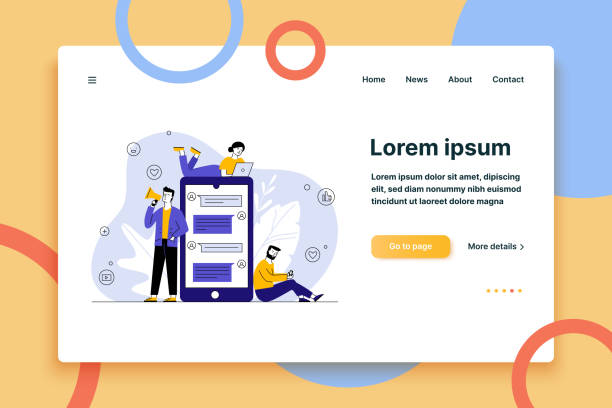
Final Cut Pro از پلاگینها و افکتهای متعددی پشتیبانی میکند که میتوانند به شما کمک کنند تا ویدیوهای خود را به سطح بالاتری ببرید. با این حال، استفاده از پلاگینها و افکتهای سنگین میتواند باعث کند شدن Final Cut Pro شود. برای جلوگیری از این مشکل، سعی کنید از پلاگینها و افکتهای بهینه استفاده کنید. پلاگینها و افکتهای بهینه، با کمترین میزان استفاده از منابع سیستم، بهترین عملکرد را ارائه میدهند. با استفاده از #قالب Final Cut و پلاگینها و افکتهای بهینه آن، شما میتوانید ویدیوهای خود را با کیفیت بالا ویرایش کنید و از کند شدن Final Cut Pro جلوگیری کنید.
قبل از نصب هر پلاگین یا افکت، حتماً بررسی کنید که آیا با نسخه Final Cut Pro شما سازگار است یا خیر. استفاده از پلاگینها و افکتهای ناسازگار میتواند باعث بروز مشکلات جدی در Final Cut Pro شود. همچنین، سعی کنید از پلاگینها و افکتهایی استفاده کنید که توسط توسعهدهندگان معتبر ارائه شدهاند. پلاگینها و افکتهای معتبر، معمولاً دارای کیفیت بالاتری هستند و کمتر باعث بروز مشکلات میشوند. با انتخاب #صحیح پلاگینها و افکتها، شما میتوانید ادیتهای خلاقانهتری داشته باشید و از کند شدن Final Cut Pro جلوگیری کنید. استفاده از پلاگینها و افکتهای بهینه، به شما کمک میکند تا ویدیوهای خود را با کیفیت بالا ویرایش کنید و از تجربه ادیت روانتری لذت ببرید.
به طور کلی، استفاده از پلاگینها و افکتهای بهینه، یک راهکار موثر برای افزایش سرعت و کیفیت ادیت در Final Cut Pro است. با انتخاب پلاگینها و افکتهای مناسب، میتوانید ویدیوهای خود را به سطح بالاتری ببرید و از کند شدن Final Cut Pro جلوگیری کنید. با استفاده از این پلاگینها و افکتها، میتوانید transitionهای جذاب، جلوههای ویژه دیدنی و اصلاح رنگ حرفهای را به ویدیوهای خود اضافه کنید.
💡 استفاده از Proxy Media برای ویرایش روانتر
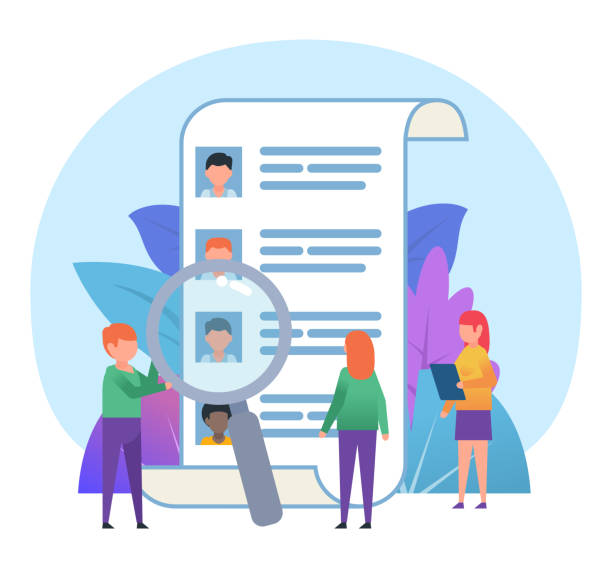
Proxy Media یک نسخه با رزولوشن پایین از فایلهای ویدیویی اصلی شما است. با استفاده از Proxy Media، Final Cut Pro میتواند ویدیوها را سریعتر و روانتر پیشنمایش کند، به خصوص اگر سیستم شما دارای سختافزار ضعیفی باشد. برای ایجاد Proxy Media، میتوانید از منوی File گزینه Generate Proxy Media را انتخاب کنید. Final Cut Pro به طور خودکار یک نسخه با رزولوشن پایین از فایلهای ویدیویی شما ایجاد میکند و از آنها برای پیشنمایش استفاده میکند. با استفاده از #قالب Final Cut و Proxy Media، شما میتوانید ویدیوهای خود را به صورت روان و بدون کندی ویرایش کنید، حتی اگر سیستم شما دارای سختافزار ضعیفی باشد. این کار به شما کمک میکند تا ادیتهای سریعتر و کارآمدتری داشته باشید و در زمان خود صرفهجویی کنید.
پس از اتمام ادیت، میتوانید به فایلهای ویدیویی اصلی خود بازگردید و ویدیو را با کیفیت بالا رندر کنید. استفاده از Proxy Media، یک راهکار موثر برای افزایش سرعت ادیت در Final Cut Pro است، به خصوص اگر با فایلهای ویدیویی با رزولوشن بالا کار میکنید. با استفاده از Proxy Media، شما میتوانید بدون نگرانی از کند شدن Final Cut Pro، به ادیت ویدیوهای خود بپردازید و از تجربه ادیت روانتری لذت ببرید. با استفاده از این روش، شما میتوانید به راحتی پروژههای خود را ویرایش کنید و از کیفیت نهایی ویدیوها اطمینان حاصل کنید.
به طور کلی، استفاده از Proxy Media، یک راهکار عالی برای افزایش سرعت و کارایی ادیت در Final Cut Pro است. با استفاده از این قابلیت، میتوانید بدون توجه به قدرت سختافزاری سیستم خود، به راحتی ویدیوهای خود را ویرایش کنید و از نتیجه کار لذت ببرید. با استفاده از این روش، حتی با یک لپتاپ قدیمی هم میتوانید ویدیوهای با رزولوشن بالا را به راحتی ویرایش کنید.
| ویژگی | ویرایش با Proxy Media | ویرایش بدون Proxy Media |
|---|---|---|
| سرعت پیشنمایش | بالا | پایین |
| مصرف منابع سیستم | کم | زیاد |
| کیفیت ویرایش | مناسب برای ادیت | بالا (برای رندر نهایی) |
🧽 پاکسازی Cache و فایلهای اضافی
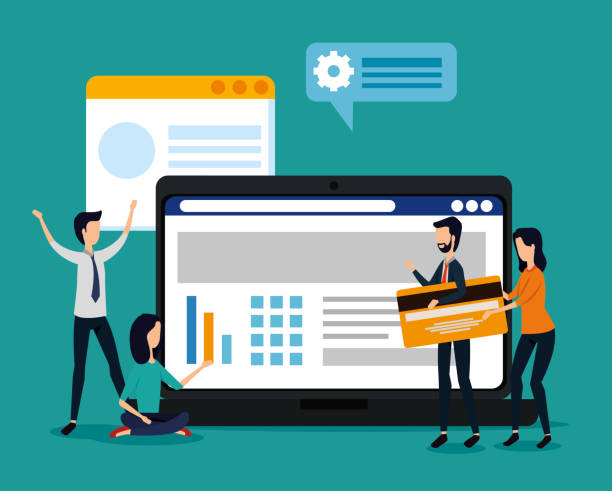
با گذشت زمان، Final Cut Pro فایلهای Cache و اضافی زیادی را در سیستم شما ذخیره میکند. این فایلها میتوانند فضای زیادی را اشغال کنند و باعث کند شدن Final Cut Pro شوند. برای جلوگیری از این مشکل، باید به طور مرتب Cache و فایلهای اضافی را پاکسازی کنید. برای انجام این کار، میتوانید از منوی Final Cut Pro گزینه Delete Generated Library Files را انتخاب کنید و سپس Cache را پاکسازی کنید. با استفاده از #قالب Final Cut و پاکسازی منظم Cache، شما میتوانید فضای هارد دیسک خود را آزاد کنید و از کند شدن Final Cut Pro جلوگیری کنید. این کار به شما کمک میکند تا ادیتهای سریعتر و کارآمدتری داشته باشید و در زمان خود صرفهجویی کنید.
همچنین، میتوانید فایلهای رندرینگ قدیمی را نیز پاکسازی کنید. فایلهای رندرینگ قدیمی، نتایج رندرینگهای قبلی شما هستند که دیگر نیازی به آنها ندارید. پاکسازی این فایلها نیز میتواند فضای زیادی را آزاد کند و سرعت Final Cut Pro را افزایش دهد. با پاکسازی منظم فایلهای اضافی و Cache، شما میتوانید Final Cut Pro را در بهترین حالت خود نگه دارید و از تجربه ادیت روانتری لذت ببرید. با انجام این کار، شما میتوانید مطمئن شوید که Final Cut Pro به درستی کار میکند و هیچ مشکلی در هنگام ادیت ویدیوها وجود ندارد.
به طور کلی، پاکسازی Cache و فایلهای اضافی، یک راهکار ساده و موثر برای افزایش سرعت و کارایی Final Cut Pro است. با انجام این کار به طور مرتب، میتوانید از کند شدن Final Cut Pro جلوگیری کنید و از تجربه ادیت روانتری لذت ببرید. با پاکسازی فایلهای اضافی، شما میتوانید مطمئن شوید که سیستم شما به درستی کار میکند و هیچ مشکلی در هنگام ادیت ویدیوها وجود ندارد.
🔗 استفاده از پروکسی سرور برای آپلود سریعتر
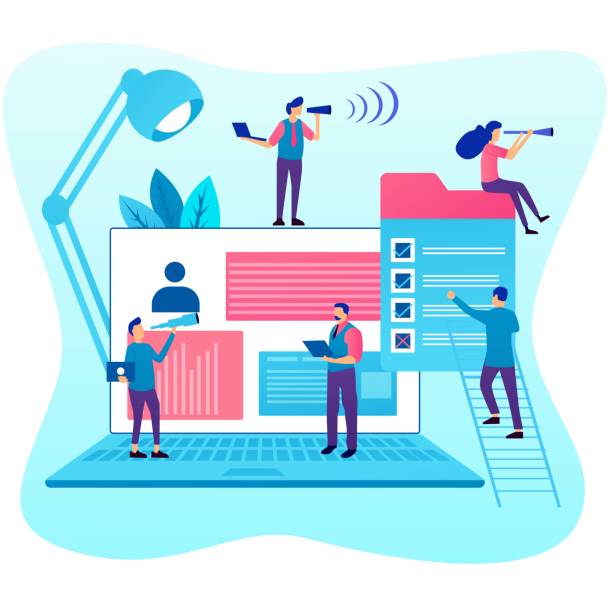
آپلود ویدیوهای با حجم بالا میتواند فرآیندی زمانبر باشد، به خصوص اگر از اینترنت با سرعت پایین استفاده میکنید. برای افزایش سرعت آپلود، میتوانید از پروکسی سرور استفاده کنید. پروکسی سرور یک واسطه بین سیستم شما و اینترنت است که میتواند به شما کمک کند تا ویدیوها را سریعتر آپلود کنید. با استفاده از #قالب Final Cut و پروکسی سرور، شما میتوانید ویدیوهای خود را با سرعت بیشتری آپلود کنید و در زمان خود صرفهجویی کنید. این کار به شما کمک میکند تا پروژههای خود را سریعتر به اتمام برسانید و آنها را در زمان مناسب به اشتراک بگذارید.
برای استفاده از پروکسی سرور، باید ابتدا یک پروکسی سرور مناسب پیدا کنید. پروکسی سرورهای متعددی در اینترنت وجود دارند که میتوانید از آنها استفاده کنید. پس از پیدا کردن یک پروکسی سرور مناسب، باید تنظیمات پروکسی را در Final Cut Pro پیکربندی کنید. برای انجام این کار، میتوانید از منوی Final Cut Pro گزینه Preferences را انتخاب کرده و سپس تنظیمات پروکسی را پیکربندی کنید. با پیکربندی تنظیمات پروکسی، Final Cut Pro از پروکسی سرور برای آپلود ویدیوها استفاده میکند و سرعت آپلود افزایش مییابد. با استفاده از این روش، شما میتوانید ویدیوهای خود را با سرعت بیشتری آپلود کنید و در زمان خود صرفهجویی کنید.
به طور کلی، استفاده از پروکسی سرور، یک راهکار موثر برای افزایش سرعت آپلود ویدیوها در Final Cut Pro است. با استفاده از این قابلیت، میتوانید ویدیوهای خود را با سرعت بیشتری آپلود کنید و در زمان خود صرفهجویی کنید. با استفاده از این روش، میتوانید پروژههای خود را سریعتر به اتمام برسانید و آنها را در زمان مناسب به اشتراک بگذارید. با بهینه سازی و #مدیریت_پروژه، میتوانید به صورت حرفه ای تری ادیت کنید
آیا پرزنتیشنهای شما کسلکننده و غیرحرفهای هستند؟ با قالبهای پاورپوینت تمپ پریم، ارائههایی خیرهکننده و تأثیرگذار بسازید!
✅ طراحی مدرن و شیک برای جلب توجه مخاطب
✅ تنوع بینظیر برای هر نوع موضوع و صنعت
✅ صرفهجویی در زمان و افزایش کیفیت ارائه
برای تحول در ارائههای خود، با تمپ پریم تماس بگیرید: 09124438174
💾 ارتقاء سختافزار برای عملکرد بهتر
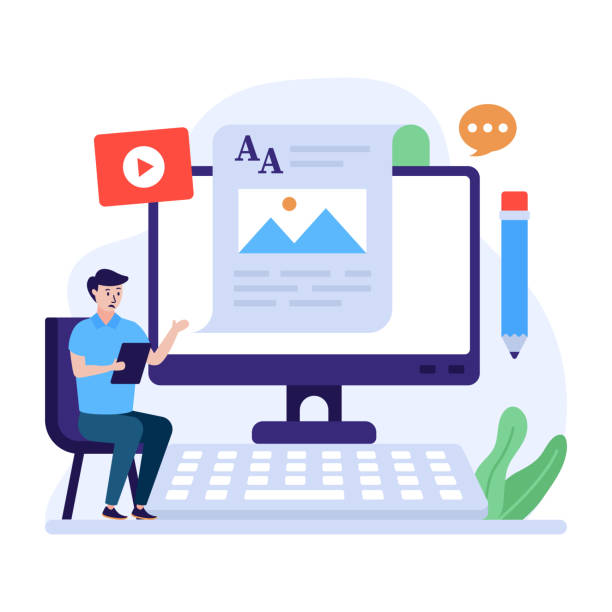
اگر با وجود استفاده از تمام ترفندهای ذکر شده، باز هم Final Cut Pro به کندی کار میکند، ممکن است لازم باشد سختافزار سیستم خود را ارتقاء دهید. ارتقاء سختافزار میتواند به طور چشمگیری عملکرد Final Cut Pro را بهبود بخشد و به شما کمک کند تا ادیتهای سریعتر و کارآمدتری داشته باشید. مهمترین قطعاتی که میتوانید ارتقاء دهید عبارتند از: پردازنده (CPU)، کارت گرافیک (GPU) و حافظه رم (RAM). با استفاده از #قالب Final Cut و ارتقاء سختافزار سیستم خود، شما میتوانید عملکرد Final Cut Pro را به طور چشمگیری بهبود بخشید و از تجربه ادیت روانتری لذت ببرید.
پردازنده، مغز سیستم شما است و مسئول پردازش تمام اطلاعات است. یک پردازنده قویتر میتواند Final Cut Pro را سریعتر و روانتر اجرا کند. کارت گرافیک مسئول پردازش تصاویر و ویدیوها است. یک کارت گرافیک قویتر میتواند Final Cut Pro را سریعتر پیشنمایش کند و افکتها و transitionها را روانتر اجرا کند. حافظه رم، فضای ذخیرهسازی موقت اطلاعات است. مقدار بیشتر رم به Final Cut Pro اجازه میدهد تا اطلاعات بیشتری را در حافظه نگهداری کند و سرعت دسترسی به آنها را افزایش دهد. با ارتقاء این قطعات، شما میتوانید عملکرد Final Cut Pro را به طور چشمگیری بهبود بخشید و از تجربه ادیت روانتری لذت ببرید. با ارتقا #سخت_افزار، شما میتوانید برنامه های سنگین را سریعتر اجرا کنید
به طور کلی، ارتقاء سختافزار، یک سرمایهگذاری ارزشمند است که میتواند به شما کمک کند تا سرعت و کیفیت ادیت خود را افزایش دهید و از تجربه ادیت روانتری لذت ببرید. با ارتقاء سختافزار سیستم خود، شما میتوانید Final Cut Pro را در بهترین حالت خود نگه دارید و از تمام امکانات آن بهرهمند شوید.
| سوال | پاسخ |
|---|---|
| چگونه میتوانم سرعت پیشنمایش در Final Cut Pro را افزایش دهم؟ | با کاهش کیفیت پیشنمایش و استفاده از Render Cache میتوانید سرعت پیشنمایش را افزایش دهید. |
| آیا استفاده از Proxy Media تاثیری در کیفیت نهایی ویدیو دارد؟ | خیر، Proxy Media فقط برای پیشنمایش استفاده میشود و تاثیری در کیفیت نهایی ویدیو ندارد. |
| چگونه میتوانم Cache Final Cut Pro را پاکسازی کنم؟ | از منوی Final Cut Pro گزینه Delete Generated Library Files را انتخاب کنید. |
| آیا استفاده از پلاگینها و افکتهای سنگین باعث کند شدن Final Cut Pro میشود؟ | بله، استفاده از پلاگینها و افکتهای سنگین میتواند باعث کند شدن Final Cut Pro شود. سعی کنید از پلاگینها و افکتهای بهینه استفاده کنید. |
| آیا ارتقاء سختافزار میتواند عملکرد Final Cut Pro را بهبود بخشد؟ | بله، ارتقاء سختافزار میتواند به طور چشمگیری عملکرد Final Cut Pro را بهبود بخشد. |
| چگونه میتوانم کیبورد شورتکاتهای Final Cut Pro را یاد بگیرم؟ | لیست کاملی از شورتکاتها در منوی Help Final Cut Pro در دسترس است. |
| چه نوع پروکسی سروری برای آپلود ویدیوها مناسب است؟ | پروکسی سرورهای متعددی در اینترنت وجود دارند که میتوانید از آنها استفاده کنید. قبل از استفاده، سرعت و قابلیت اطمینان آنها را بررسی کنید. |
| چه مقدار رم برای Final Cut Pro توصیه میشود؟ | حداقل 16 گیگابایت رم برای Final Cut Pro توصیه میشود، اما 32 گیگابایت یا بیشتر برای پروژههای پیچیدهتر توصیه میشود. |
| چه نوع پردازندهای برای Final Cut Pro مناسب است؟ | پردازندههای Intel Core i5 یا بالاتر برای Final Cut Pro توصیه میشود. |
| چگونه میتوانم فایلها و پروژههای Final Cut Pro را به صورت منظم سازماندهی کنم؟ | با استفاده از Libraryها و Eventها میتوانید پروژههای خود را به صورت منطقی دستهبندی کنید و به راحتی به آنها دسترسی داشته باشید. |
و دیگر محصولات و خدمات پلتفرم تمپ پریم در حوزه وب دیزاین و طراحی وب سایت
• قالب بروشور سهلت
• قالب کاتالوگ دیجیتال
• قالب آگهی ترحیم
• قالب پوستر تبلیغاتی
• قالب پست لینکدین
و بیش از هزاران قالب، افزونه و پلاگین دیگر در حوزه خدمات وب …
قالب وردپرس | قالب HTML | پلاگین وردپرس | اسکریپت
آیا میخواهید فرآیندهای کسبوکار خود را مکانیزه کنید؟
تحلیل دادهها برای شناسایی فرصتهای اتوماسیون.
✅ اتوماسیون هوشمند.
✉️ info@tempreem.com
📱 09124438174
📞 02126406207
تهران – میرداماد – گوچه رامین
